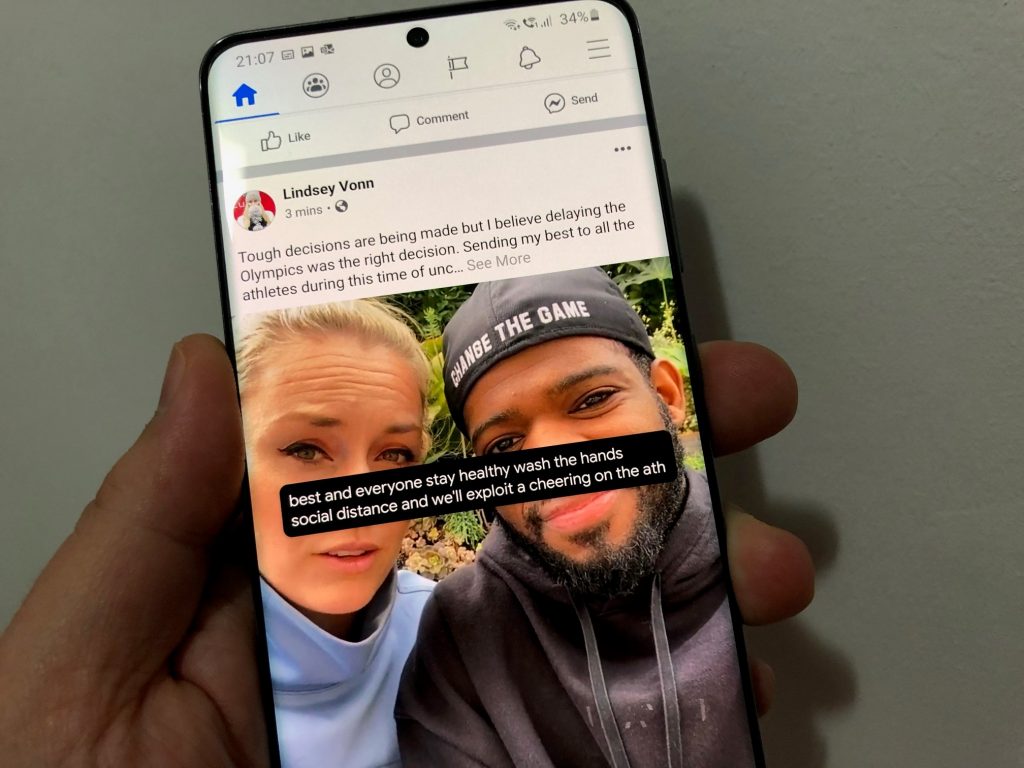
Una dintre funcțiile foarte faine date de Google în Android 10 Q este Live Caption și transcrie pe ecranul smartphone-ului, în timp real, ceea ce se vorbește pe oricare stream audio ce este rulat pe smartphone. Google a gândit funcționalitatea (alături de Live Transcribe) pentru a veni în ajutorul celor cu dizabilități de auz și pentru toți utilizatorii care vor să urmărească stream-uri audio/video fără sonor – merge pe YouTube, filme redate local, Facebook, TuneIn Radio etc.
Pentru moment Live Caption poate recunoaște și transcrie în timp (aproape) real doar cuvinte din limba engleză, fiind o modalitate eficientă de Voice-to-Text, aplicată de AI-ul Google. M-am jucat cu opțiunea și e destul de eficientă pentru podcast-uri sau tutoriale video. Încă nu merge pentru muzică.
Cum testez intens noul Samsung Galaxy S20 Ultra, venit în teste prin programul Orange Smartphone Testers am folosit mult și Live Caption, fiind primul smartphone pe care văd implementată funcția și unde chiar merge așa cum trebuie. M-am trezit de câteva ori uitându-mă la niște filme fără să mai trebuiască să activez subtitrarea, Live Caption funcționând binișor pe Samsung Galaxy S20 Ultra – ecranul generos și puterea de procesare fac echipă bună și pun în valoare Live Caption.
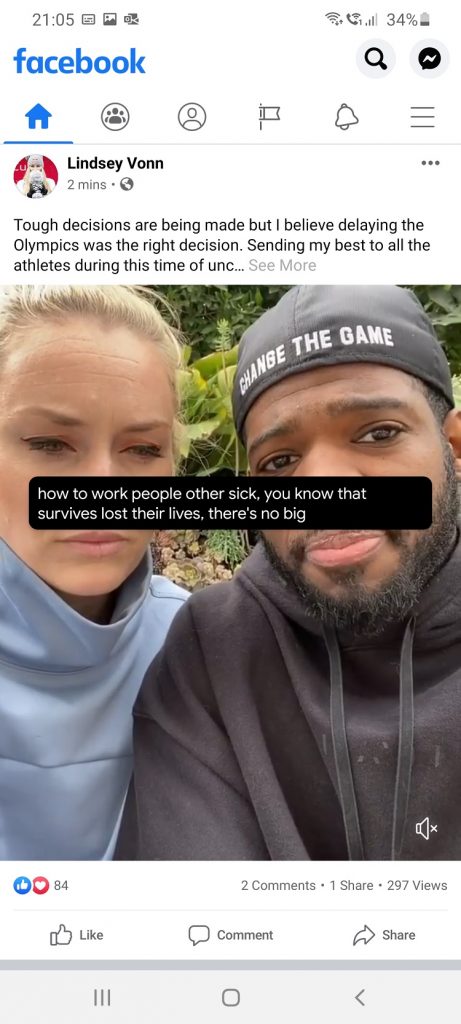
Spre deosebire de Live Transcribe, Live Caption nu este activă în mod implicit pe Samsung Galaxy S20 Ultra. Dacă vreți să o testați e nevoie să o activați în prealabil, după aceea ea activându-se automat ori de câte ori este detectat un flux audio de limbă engleză în difuzor.
Cum se face asta?
Mergeți în Settings, Accessibility, Hearing enhancements, Live Caption. Activați apoi slider-ul Live Caption ca să porniți funcția. Dacă vreți mai activați opțiunea de filtrare pentru cuvintele obscene (Hide profanity) și Show sound labels dacă vreți să știți când e muzică pe stream-ul audio.
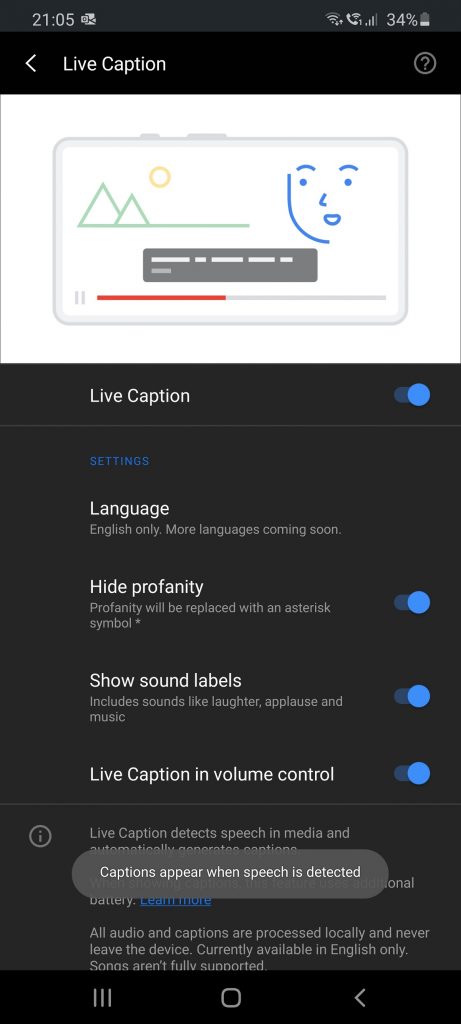
Ce mai trebuie să știți este că puteți muta oriunde pe ecran zona în care este afișat textul prin simpla tragere. Apăsați de două ori pe text ca să îl măriți.
Este o chestie faină care sper să vă fie de folos de îndată ce o veți descoperi.
Baftă!



